Jak zapnout nebo vypnout hibernaci ve Windows 10
- Jít do Nastavení > Systém > Napájení a spánek > Další nastavení napájení > Vyberte, co dělá tlačítko napájení > Přezimovat > Uložit změny.
- Nebo jít do Další nastavení napájení > Zvolte, co dělá zavření víka > Přezimovat > Uložit změny.
- Po zavření víka nebo stisknutí tlačítka napájení můžete počítač nastavit do režimu spánku.
Tento článek popisuje, jak povolit a zakázat hibernaci, alternativní režim nízké spotřeby pro režim spánku Windows 10a proč byste mohli chtít.
Jak zapnout nebo vypnout hibernaci v systému Windows 10
Možnosti hibernace získáte prostřednictvím nastavení napájení a spánku systému Windows 10. Zde je místo, kde je najdete.
-
Otevři Start kliknutím na jeho ikonu na ploše nebo stisknutím Start na vaší klávesnici.
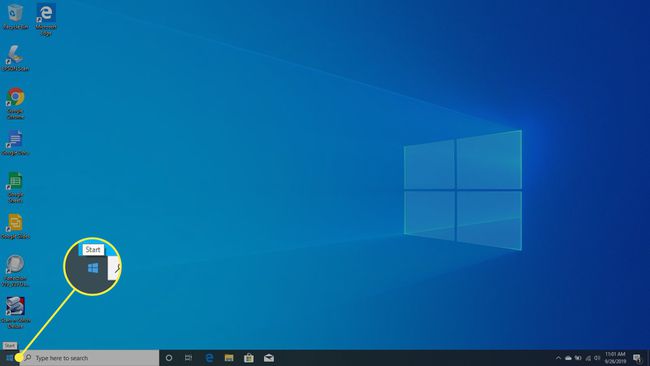
-
Klikněte Nastavení.

-
Vybrat Systém.

-
Klikněte Napájení a spánek v levém panelu.
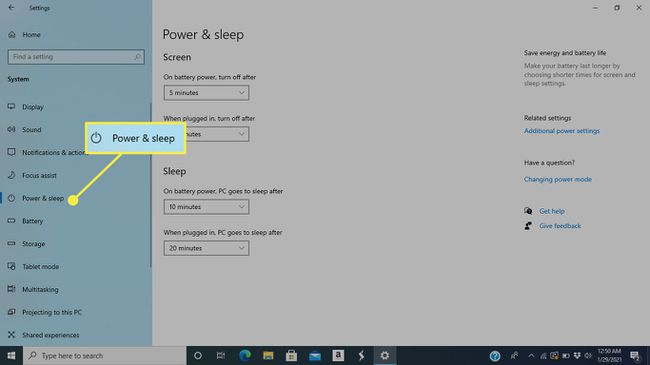
-
Vybrat Další nastavení napájení na pravé straně obrazovky.
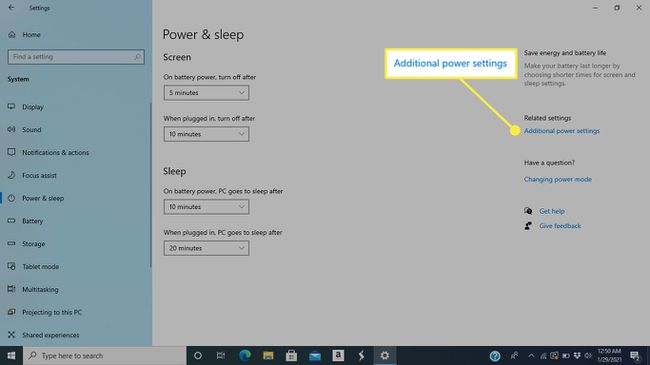
-
Klepněte na některou z nich Vyberte, co dělá tlačítko napájení nebo Zvolte, co dělá zavření víka.
Obě možnosti přejdou na stejnou obrazovku.
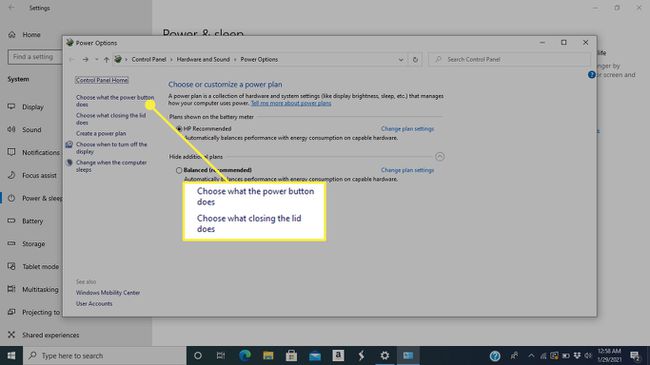
-
Další okno obsahuje čtyři položky, které můžete upravit: Spolu s nastavením výzvy (stisknutím tlačítka napájení nebo zavřením víko notebooku), můžete si vybrat různé možnosti podle toho, zda je váš počítač napájen z baterie nebo je zapojen do sítě.

-
Chcete-li zapnout režim spánku, vyberte jej v jedné ze čtyř nabídek.
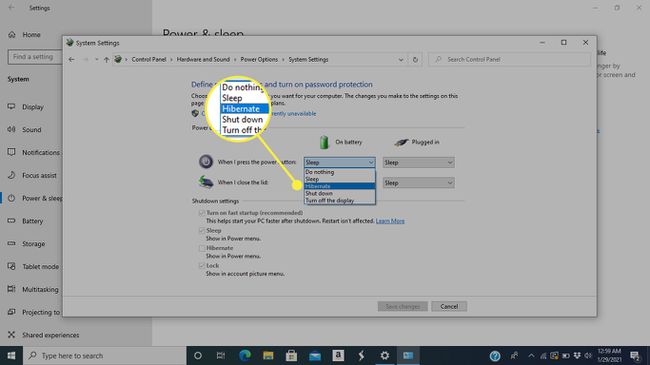
-
Klikněte Uložit změny ve spodní části obrazovky. Nyní můžete počítač přepnout do režimu spánku provedením akce, kterou jste zvolili.
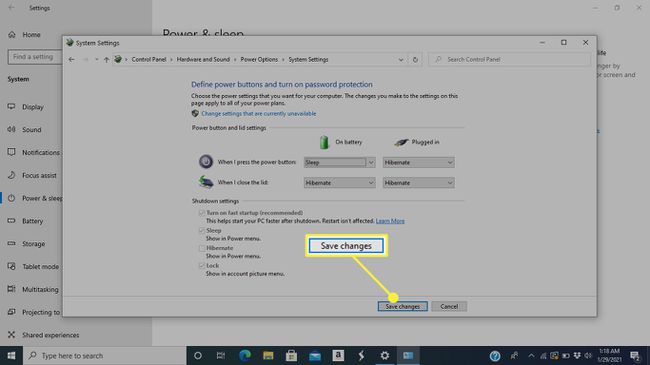
Jak přidat režim spánku do nabídky napájení
Třetím způsobem, jak zapnout režim hibernace (spolu s použitím tlačítka napájení nebo zavřením víka notebooku), je přidat jej do nabídky Napájení spolu s možnostmi jako Vypnout a Restartovat. Zde je návod.
-
V Start menu, vyberte Nastavení.

-
Klikněte Systém.

-
Vybrat Napájení a spánek.
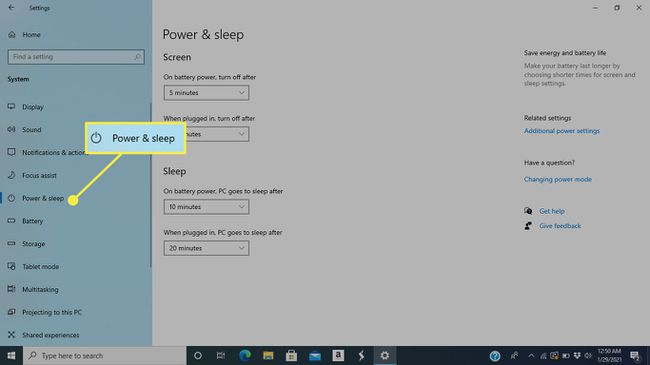
-
Jít do Další nastavení napájení.
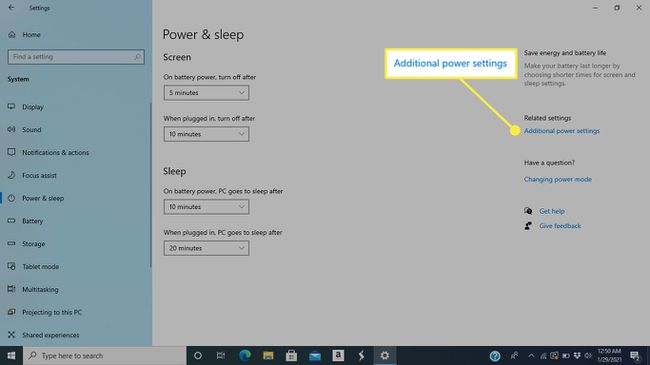
-
Vybrat Vyberte, co dělá tlačítko napájení nebo Zvolte, co dělá zavření víka. Oba otevírají stejné okno.
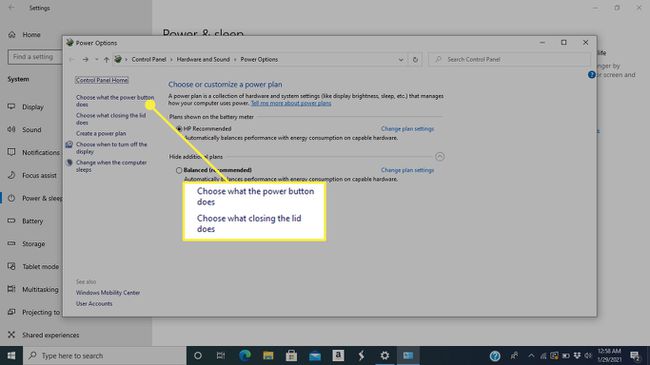
-
Klikněte Změňte nastavení, která jsou momentálně nedostupná.
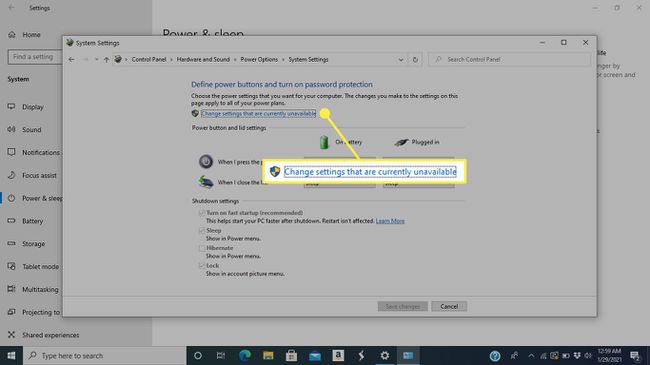
-
Další možnosti pod Nastavení vypnutí bude k dispozici. Klikněte na políčko vedle Přezimovat.
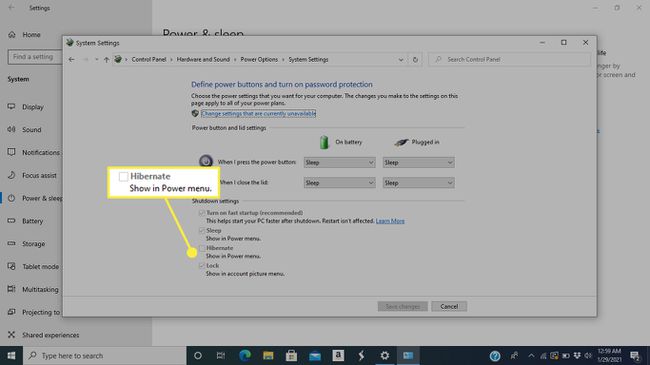
-
Klikněte Uložit změny.
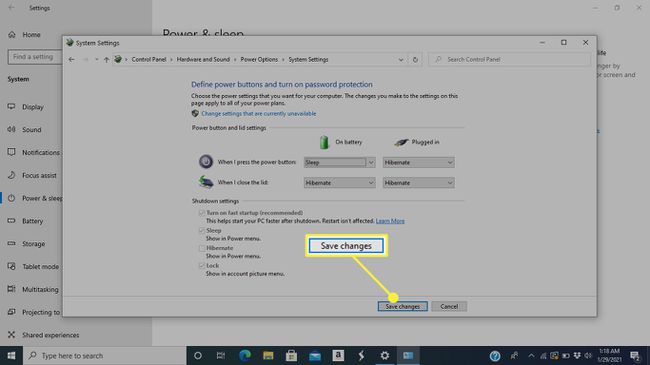
-
Nyní, když otevřete Start a klikněte na Napájení tlačítko, uvidíte další Přezimovat možnost spolu s ostatními.
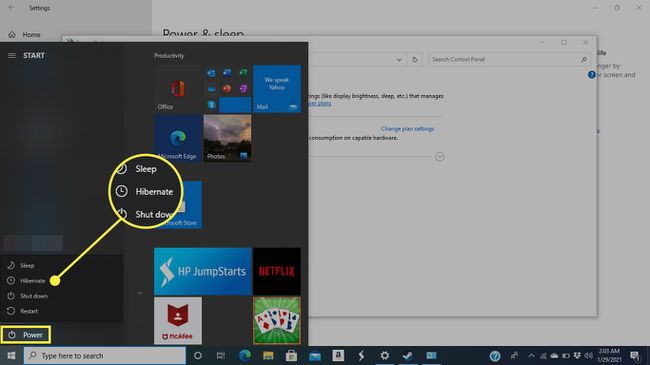
Jaký je rozdíl mezi hibernací a spánkem?
Hibernace a spánek jsou režimy s nižší spotřebou které šetří baterii vašeho notebooku, když jej nepoužíváte. Hibernate však vypíná ještě více funkcí počítače, aby ušetřil co nejvíce energie.
Oba režimy deaktivují monitor, roztočí pevný disk a po probuzení počítače se vrátí tam, kde jste skončili. Ale bylo by nejlepší, kdybyste z několika důvodů nepoužívali hibernaci tak často jako spánek; hlavní je, že návrat z tohoto stavu trvá počítači mnohem déle.
Hibernovat byste měli pouze v případě, že chcete šetřit baterii a zároveň ponechat počítač aktivní (místo jeho vypínání) a vědět, že se na chvíli vzdálíte od elektrické zásuvky nebo nabíjecího kabelu.
